2023シーズンの情報です。
2024シーズンの情報は詳細が決まり次第掲載いたします。
ご利用ガイド
STEP1 新規お申し込み
TOP画面の「新規お申込み」をクリック。 すでにIDをお持ちの場合は、「ログイン」からお申し込みください。

STEP2 団体チケットお申し込み
「ユーザー」と「プラン」から当てはまる方をそれぞれ選択し、「お申込み」をクリック。

STEP3 試合日の選択
カレンダーからご希望の試合日を選択してください。
STEP4 席種の選択
ご希望の席種を選択し、「次へ」をクリック。
STEP5 人数の入力
「大人」「子供」の人数を入力し、「第2希望席種選択へ」をクリック。
第2希望も同様に「席種・人数」を入力したら、「次へ」をクリック。
STEP6 仮登録
登録する「メールアドレス」を入力し、「団体観戦に関する注意事項」を必ずご確認の上、「同意」にチェックをして「仮登録」してください。入力したメールアドレスに本登録用のメールをお送りしますので、メール内の登録用URLより本登録をしてください。

STEP7 パスワード設定
メールに記載のURLをクリックすると、パスワード設定画面になりますので、マイページにログインするための「パスワード」を設定してください。
パスワードは【半角英字大文字】【半角英字小文字】【半角数字】を使用した7文字以上で設定してください。
また、パスワードがわからなくなった場合のヒントとして「秘密の質問」と「答え」も設定してください。
STEP8 会員情報の登録
登録する会員情報、請求先情報を入力してください。
*のついた項目は必須項目です。
STEP9 注意事項の確認
お申し込み前に、注意事項をご確認いただき、同意にチェックをして進んでください。
注意事項は、新型コロナウイルス感染症の影響により、シーズン中でも変更となる場合がございます。
必ず最新の情報をご確認の上で、お申し込みください。
STEP10 当日担当者の登録
当日のご担当者情報や、ご到着予定時刻を入力ください。
STEP11 お弁当の入力
お弁当を注文される場合は、ご希望のお弁当にチェックを入れ、次の画面で個数とお届け時間を入力してください。
お弁当は、一度に複数種類のお弁当を選択いただくことができます。
全てのお弁当にはお茶(紙パック200ml)がつきます。
STEP12 商品券の入力
商品券を注文される場合は、ご希望の枚数を入力してください。
商品券を注文しない場合は、「必要なし」にチェックを入れて進んでください。
STEP13 バス駐車場の入力
バス駐車場を希望される場合は、ご希望の台数を入力してください。(乗降のみの場合でも入力が必要です)
希望しない場合は、「利用なし」にチェックを入れて進んでください。
STEP14 修学旅行オプションの入力
修学旅行プランの方のみです。
学校名・来場時間を入力してください。
STEP15 お申し込み内容の確認
お申し込み完了前に、もう一度内容をご確認ください。
よろしければ「お申込み」をクリックし、完了してください。
STEP16 お申し込み完了
お申し込みは完了です。
おおよそ3営業日以内に「申込内容確認メール」をお送りしますので、ご確認ください。
申込内容確認メール配信後から、変更ができるようになります。











 ログイン・会員登録
ログイン・会員登録 チケット購入
チケット購入 試合情報
試合情報 チーム・選手
チーム・選手 ファーム
ファーム イベント情報
イベント情報 グッズ
グッズ グルメ
グルメ ファンクラブ
ファンクラブ アカデミー
アカデミー 楽天モバイルパーク宮城
楽天モバイルパーク宮城 エンターテインメント
エンターテインメント CSR
CSR SNS
SNS